Baixar o Cursor
- Vai em cursor.com e clica em “Download”
- Executa o instalador depois que baixar
- Abre o Cursor quando a instalação terminar
Precisa de uma versão específica? Encontra todas as plataformas e métodos de instalação em
cursor.com/downloads
Configuração inicial
- Escolhe atalhos de teclado que sejam familiares
- Escolhe um tema de que curta
- Configura as preferências do teu terminal
Keyboard shortcuts
Ver atalhos de teclado
Themes
Selecionar um tema no Cursor
Shell Commands
Instalar comandos de shell
Migrando de outro editor?
VS Code
Importe as configurações do VS Code diretamente
Jetbrains
Guias de migração para JetBrains, Eclipse, Neovim e Sublime
Suporte a linguagens
Criando tua conta
- Tu vais ser solicitado a te cadastrar durante a configuração, ou pode fazer isso depois em Settings (Ctrl+Shift+J)
- Depois de te cadastrar, gerencia tua conta em cursor.com/dashboard
Entendendo a indexação da base de código
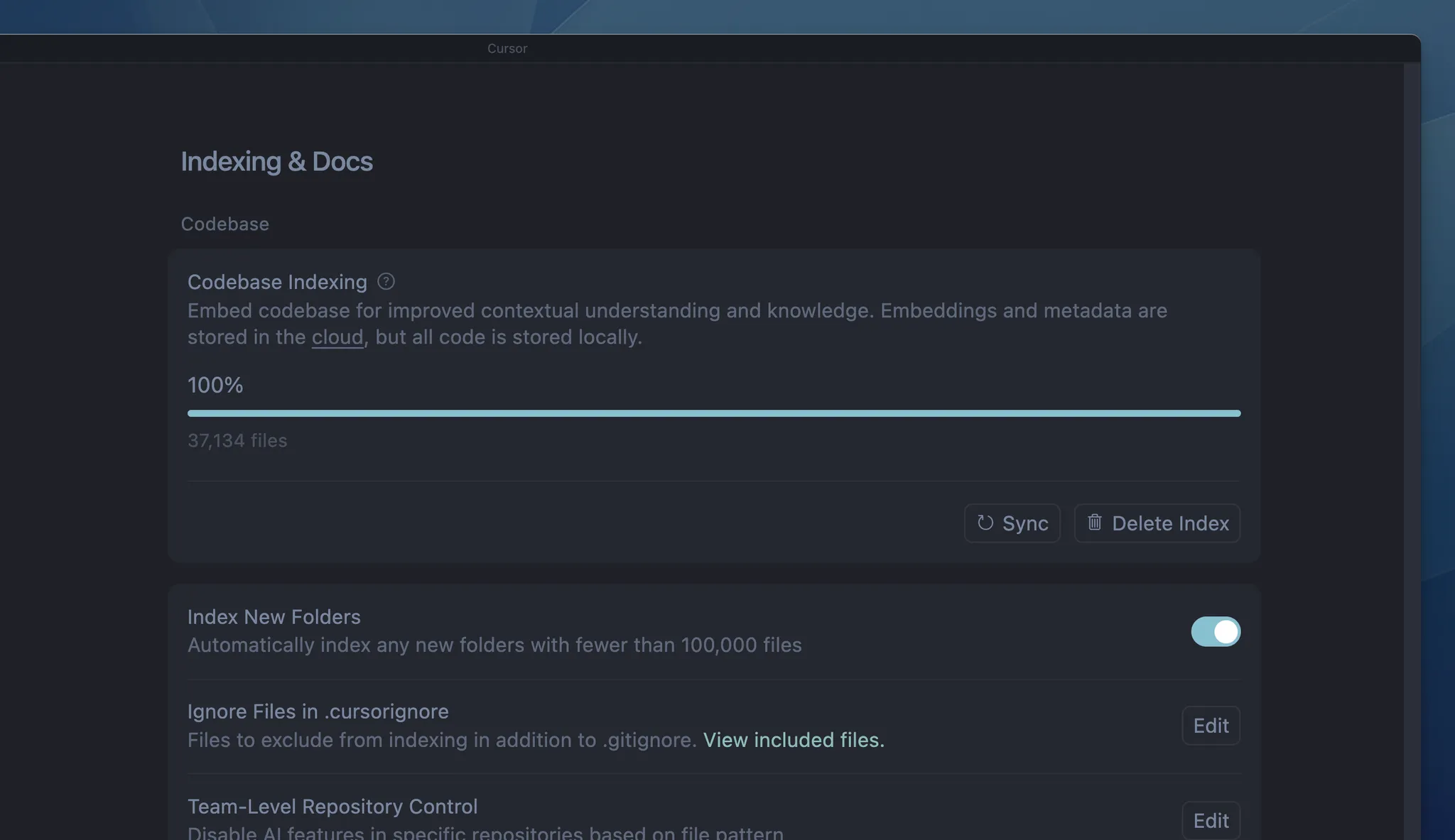
- A indexação começa automaticamente quando tu abres um projeto
- Leva cerca de 1 a 15 minutos, dependendo do tamanho do teu projeto
- Quanto mais o Cursor aprende sobre teu código, mais inteligentes ficam as sugestões
- Times podem compartilhar índices entre si para economizar tempo
- Tu podes conferir o progresso da indexação em Settings (Ctrl+Shift+J) → Indexing & Docs
Próximos passos
- Segue nosso guia de início rápido pra aprender o básico em 5 minutos
- Lê sobre conceitos fundamentais pra entender como o Cursor funciona
- Explora os guias pra ver o que dá pra construir com o Cursor
- Se rolar algum problema, pede ajuda no nosso guia de solução de problemas
- Entra na nossa comunidade pra trocar ideia com outras pessoas que usam o Cursor
